 |
以下は、利用可能なテンプレート デザインと非常に簡単な手作業を使用して Canva で履歴書を作成する方法の詳細な手順です。
Canvaで利用可能なテンプレートを使用して履歴書を作成する方法
Canvaの膨大なリポジトリには、数百種類もの多様な履歴書テンプレートが用意されており、ユーザーはそこから選ぶことができます。以下は、Canvaであらかじめデザインされたテンプレートを使って履歴書を作成する手順です。
ステップ 1: まず、Canva アプリを開いてログインします。
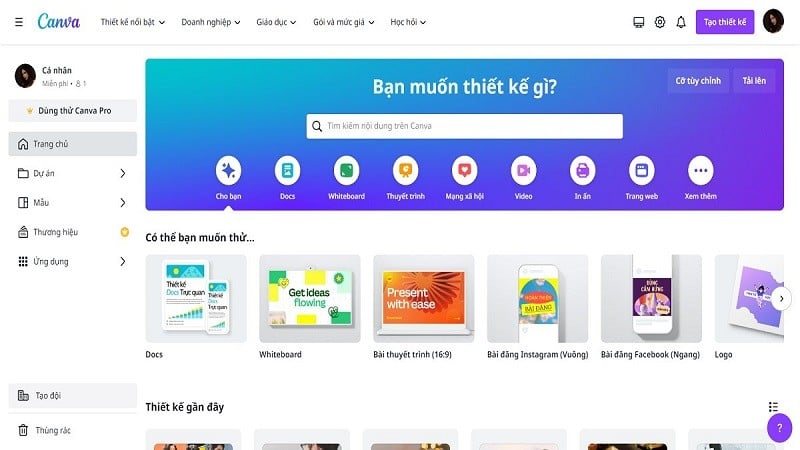 |
ステップ 2: 検索バーで CV を検索し、事前にデザインされたテンプレートを使用して Canva で CV の作成を開始します。
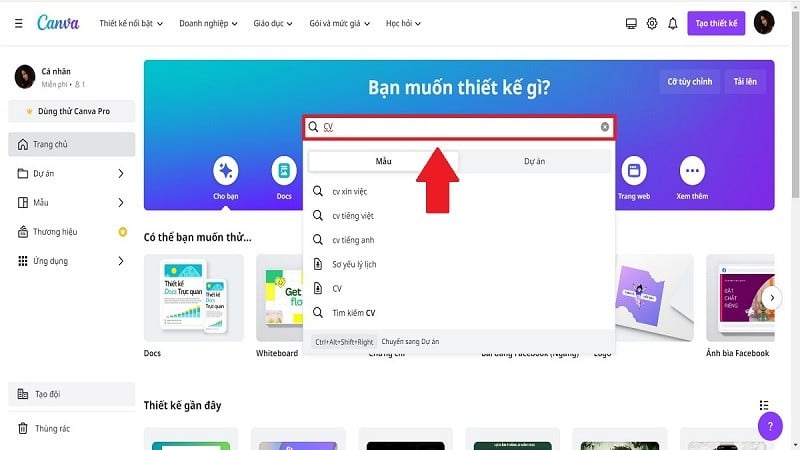 |
ステップ3:ここで、Canvaは参考になる履歴書テンプレートをいくつか表示します。あなたの興味や応募する職種に合った履歴書テンプレートを選択してください。そのテンプレートをクリックして、Canvaで履歴書の作成を始めましょう。
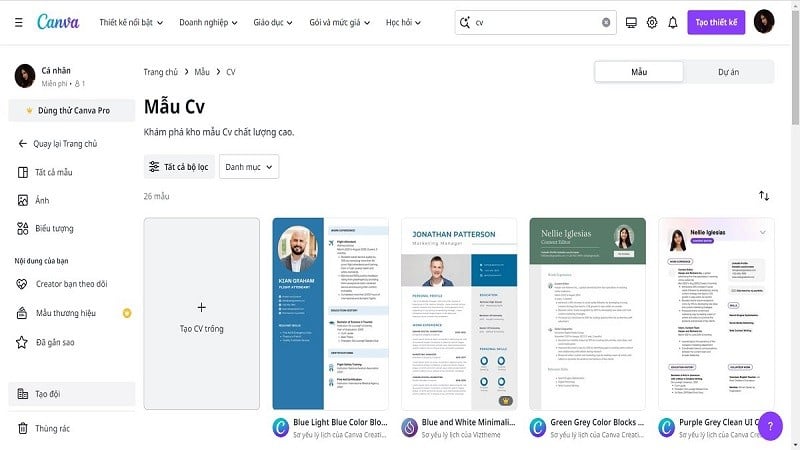 |
ステップ4:「このテンプレートをカスタマイズ」をクリックして、Canvaで履歴書を作成します。必要な情報と画像を編集して、Canvaで履歴書を作成します。
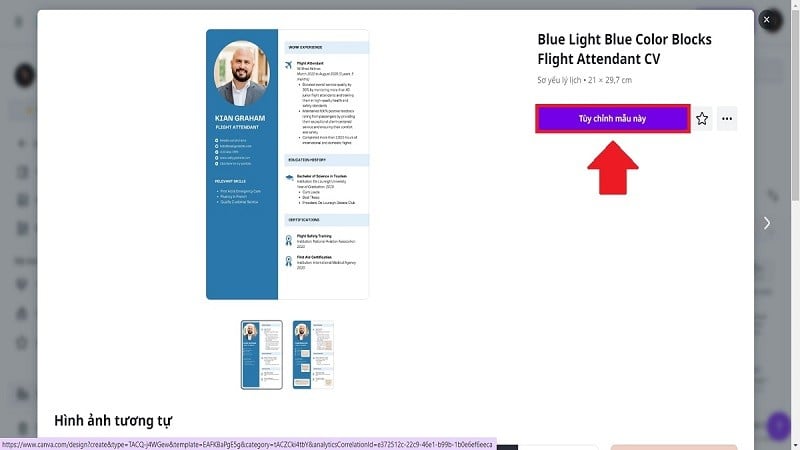 |
ステップ5:履歴書の作成が完了したら、「共有」をクリックし、「ダウンロード」を選択して履歴書を保存します。ほんの数ステップで、美しくプロフェッショナルな履歴書を作成し、新しい仕事に応募できます。
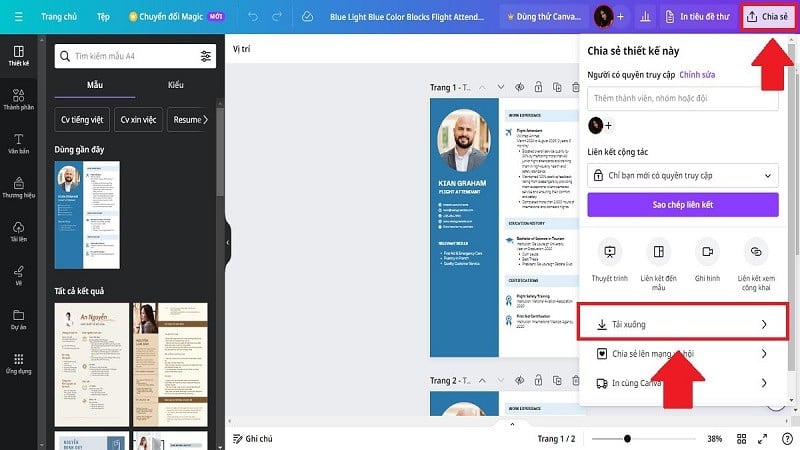 |
Canvaで履歴書を手動でデザインする方法の詳細な手順
Canvaでテンプレートを使って履歴書を作成するのが面倒な場合は、手動で作成することもできます。これにより、自分だけの個性的な履歴書を作成できます。以下は、Canvaで手動で履歴書を作成する方法の詳細です。
ステップ 1: Canva アプリにアクセスしてログインします。
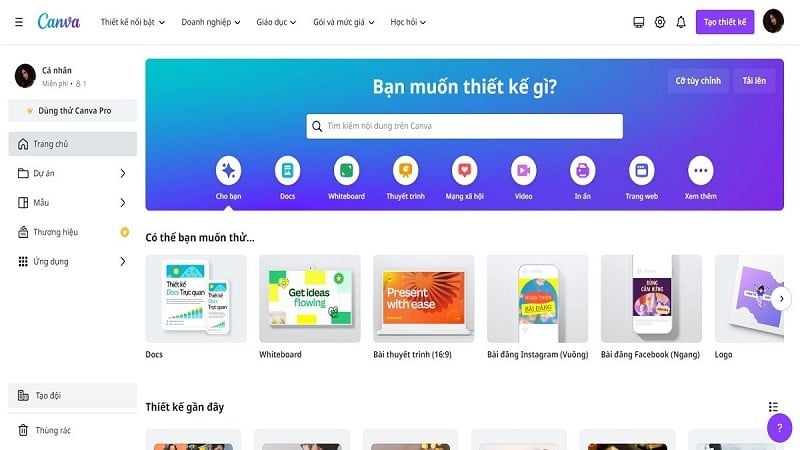 |
ステップ 2: 「デザインの作成」をクリックして、Canva で手動で履歴書の作成を開始します。
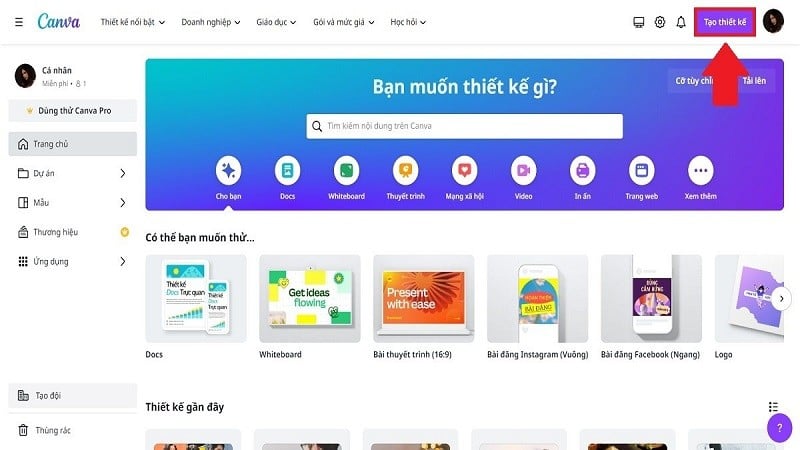 |
ステップ3:Canvaで履歴書を作成する際は、標準サイズになるように履歴書をインポートします。次に、「履歴書」を選択します。
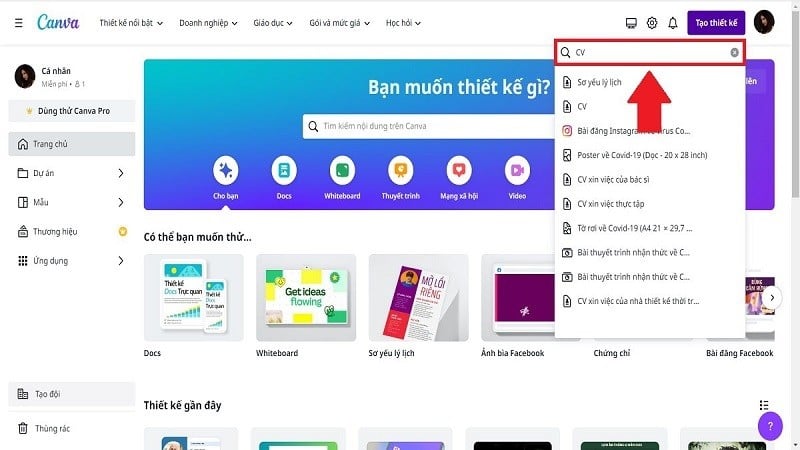 |
ステップ4:Canvaで履歴書を手動で作成する場合は、履歴書を2つの部分に分けます。次に、履歴書の内容を次のように提示します。
- 左側には基本的な個人情報を記入します。写真、氏名、趣味などが含まれます。
- 右側には、教育レベル、職務経験、スキル、言語などの情報が含まれます。
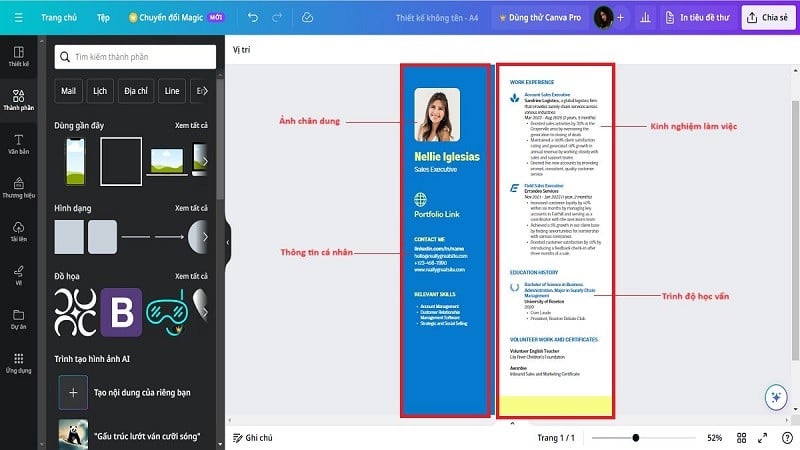 |
ステップ5:履歴書を記入したら、「共有」をクリックします。最後に「ダウンロード」をクリックして履歴書を保存します。
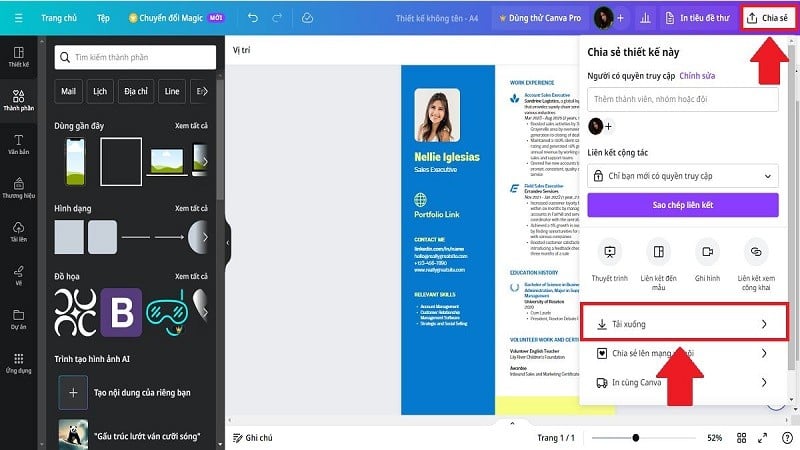 |
上記は、Canvaで利用可能なテンプレートを使って履歴書を作成する方法と、最もシンプルかつ迅速に自分で履歴書を作成する方法についてのガイドです。魅力的な履歴書を作成して、応募を成功させるのに役立つことを願っています。
[広告2]
ソース








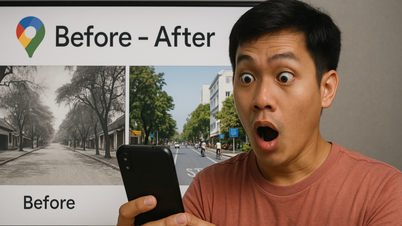






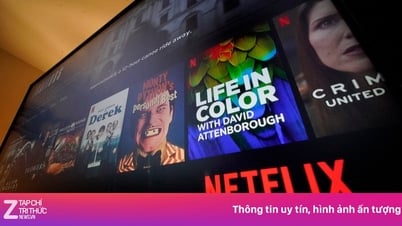

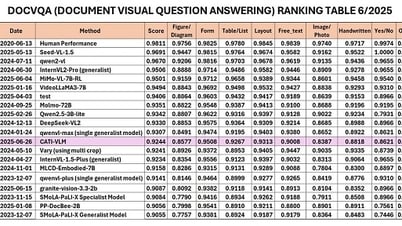












































































コメント (0)